苹果相册删除的软件怎么找回已删照片?
苹果“我的相册”管理全攻略:删除、恢复与第三方软件解决方案
在数字化时代,照片已成为我们记录生活的重要载体,苹果设备的“我的相册”功能凭借其便捷性和云同步能力,深受用户喜爱,随着照片数量的激增,如何高效管理、误删后如何恢复,以及是否需要借助第三方软件,成为许多用户关注的焦点,本文将围绕“苹果我的相册怎么删除怎么恢复软件”这一关键词,详细讲解删除方法、恢复技巧及第三方工具的选择与使用。
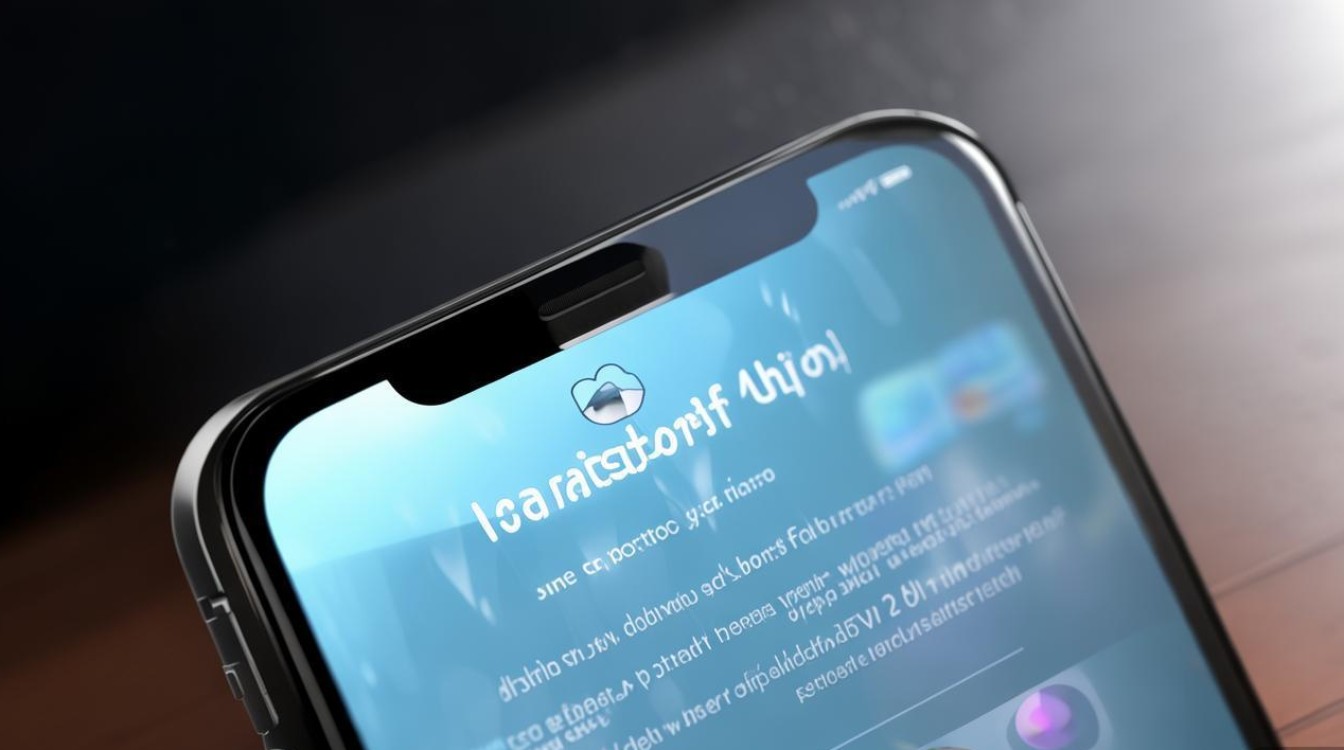
苹果“我的相册”的高效删除方法
删除“我的相册”中的照片看似简单,但不同场景下需要不同的操作技巧,以确保数据彻底清理或避免误删。
单张/批量删除基础操作
- 单张删除:打开“照片”App,选择目标照片,点击右上角“删除”按钮(垃圾桶图标),确认后照片会移至“最近删除”文件夹,并在30天后永久删除。
- 批量删除:进入“相簿”中的“所有照片”,点击“选择”,勾选多张照片后点击“删除”,同样会先进入“最近删除”。
注意:仅删除“最近删除”中的照片才能永久释放空间,否则30天内仍可恢复。
按相簿/日期精准删除
若需删除特定相簿或时间段的照片,可通过以下步骤:
- 删除整个相簿:进入“相簿”列表,长按目标相簿(如“旅行”“宠物”),选择“删除相簿”,确认后该相簿内所有照片将移至“最近删除”。
- 按日期删除:在“照片”App中点击“日历”视图,选择特定日期,进入“选择”模式批量删除。
隐藏与“已隐藏”相簿管理
部分用户希望隐藏私密照片而非彻底删除:
- 隐藏照片:选择照片后点击“分享”图标,选择“隐藏”,照片会移至“已隐藏”相簿(默认不显示在“所有照片”中)。
- 管理“已隐藏”相簿:进入“相簿”>“其他”>“已隐藏”,可查看或删除隐藏照片。
适用场景:隐藏功能适合暂时不想展示的照片,但需注意“已隐藏”相簿仍占用空间,且可通过“照片设置>隐私>显示已隐藏相簿”被查看。

误删照片后的恢复方法
无论是误触删除还是清空“最近删除”,苹果提供了多种恢复途径,越早操作成功率越高。
从“最近删除”文件夹恢复(30天内有效)
这是最直接的恢复方式:
- 打开“照片”App,进入“相簿”>“最近删除”;
- 选择需恢复的照片,点击“恢复”按钮,照片将返回原始相簿。
限制:若“最近删除”已被清空或超过30天,此方法无效。
通过iCloud云备份恢复
若手机开启了iCloud照片同步且删除前已备份:
- 在新设备或重置后的设备上登录Apple ID;
- 进入“设置”>“[您的姓名]”>“iCloud”>“照片”,确保“iCloud照片”开启;
- 照片会自动从云端下载,包括已删除但未超过30天的照片。
注意:iCloud仅同步30天内的“最近删除”照片,更早的删除无法通过此方法恢复。
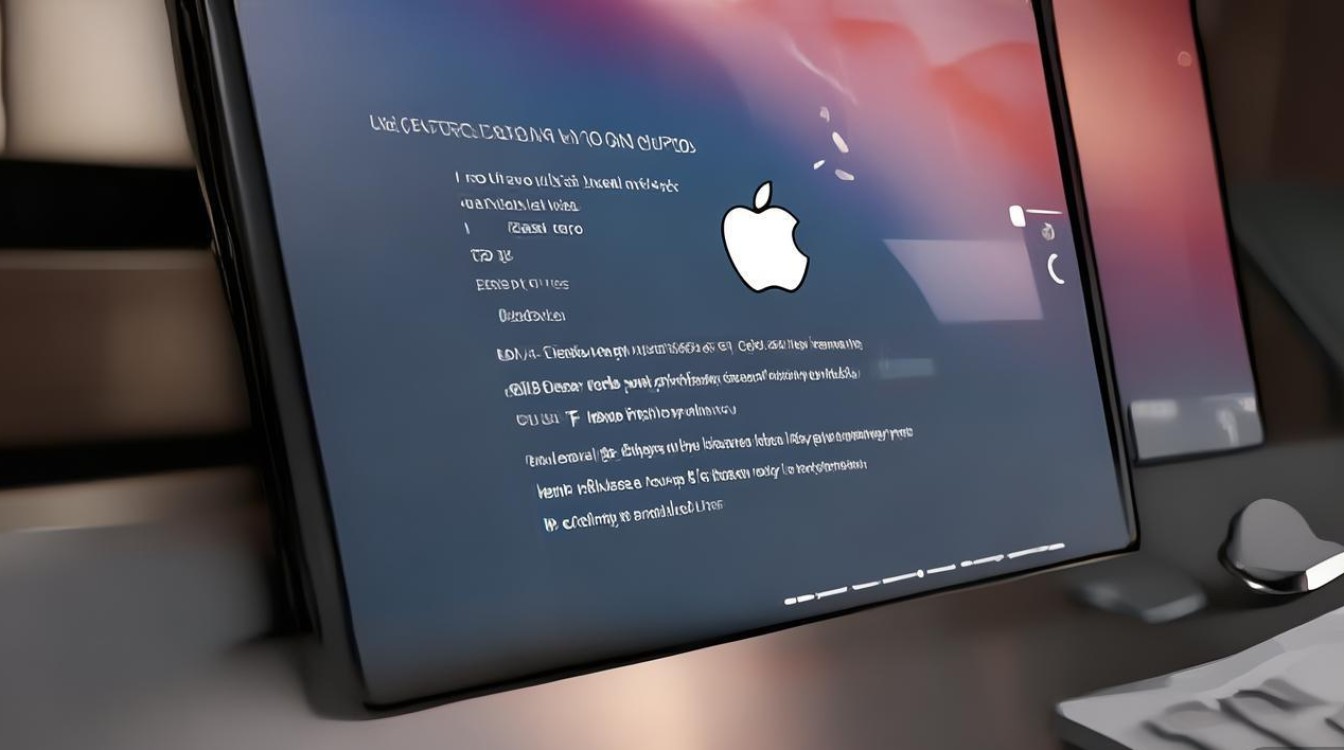
从iTunes/Finder本地备份恢复
若设备通过电脑进行了本地备份(删除前):
- macOS Catalyst及以上版本:打开“访达”,选择设备>“立即备份”或“恢复备份”;
- Windows或其他macOS版本:通过iTunes备份,选择“恢复备份”并按提示操作。
缺点:恢复备份会覆盖当前设备数据,需谨慎操作。
利用“时光机器”恢复(Mac用户)
Mac用户可通过Time Machine备份恢复照片:
- 连接外接硬盘(Time Machine备份盘);
- 打开“照片”App,点击“文件”>“恢复 from Time Machine”;
- 选择备份时间点,找到误删照片并恢复。
第三方恢复软件的选择与使用
当苹果自带方法无法满足需求时(如超过30天删除、无备份),第三方恢复软件成为备选方案,以下是主流工具的对比及使用指南。
主流第三方恢复软件对比
| 软件名称 | 支持设备 | 恢复原理 | 优点 | 缺点 |
|---|---|---|---|---|
| EaseUS MobiSaver | iPhone/iPad | 扫描设备备份数据或设备存储 | 操作简单,支持预览 | 免费版功能有限 |
| Disk Drill | iPhone/Mac | 扫描设备存储,深度恢复 | 支持多种文件格式 | 部分高级功能需付费 |
| Tenorshare UltData | 全平台 | 从iCloud/设备/备份恢复 | 支持预览和选择性恢复 | 价格较高 |
| iMobie PhoneRescue | iPhone/iPad | 扫描应用数据和设备存储 | 恢复成功率高 | 界面较复杂 |
使用第三方软件的通用步骤
以EaseUS MobiSaver为例,操作流程如下:
- 下载并安装:在电脑官网下载软件,连接iPhone;
- 选择恢复模式:支持“从iOS设备恢复”或“从iCloud备份恢复”,前者无需备份,后者需登录iCloud;
- 扫描与预览:软件自动扫描,完成后在“照片”分类中预览可恢复文件;
- 选择性恢复:勾选目标照片,点击“恢复”并保存至电脑。
注意事项
- 数据安全:优先选择知名软件,避免下载捆绑恶意程序的盗版工具;
- 覆盖风险:恢复期间不要向设备写入新数据,以免覆盖已删除文件;
- 隐私保护:恢复后及时检查软件权限,避免隐私泄露。
照片管理的最佳实践
与其依赖恢复功能,不如通过科学管理减少误删和数据丢失风险:
- 定期清理“最近删除”:每月手动清空“最近删除”文件夹,释放空间;
- 开启“优化iPhone储存空间”:在“设置>照片”中开启,仅保留低分辨率照片在设备,原图存于iCloud;
- 分类相簿与标签:利用“相簿”功能按场景分类(如“家庭”“工作”),避免照片堆积;
- 定期备份:同时开启iCloud备份和电脑本地备份,确保数据安全。
苹果“我的相册”的删除与恢复功能看似复杂,但掌握正确方法和工具后,可轻松应对各种场景,无论是日常管理还是意外情况,建议用户优先使用系统自带功能,第三方软件仅作为补充,养成定期备份和分类整理的习惯,才是保护珍贵照片的最佳方式。
版权声明:本文由环云手机汇 - 聚焦全球新机与行业动态!发布,如需转载请注明出处。


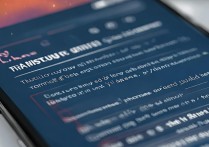


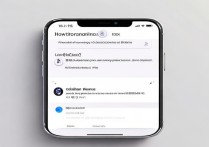






 冀ICP备2021017634号-5
冀ICP备2021017634号-5
 冀公网安备13062802000102号
冀公网安备13062802000102号